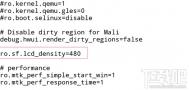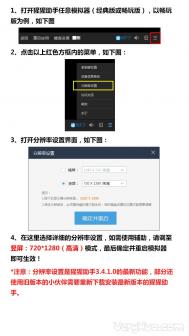安卓手机屏幕分辨率如何修改
手机必须获得ROOT权限,接着你需要确定手机的显示density和分辨率,desity的意思就是密度,在安卓系统中,desity是一个非常重要的显示参数。如果density设置不当,比如density设置过高,可能会使字体和其他一些UI显示得很小,而如果高分屏设置density过低,也可能会使字体和其他UI显得过大,甚至影响App兼容。
那么如何确定手机的density呢?其实还是比较简单的,只需要使用RE文件管理器,开启system目录下的build.prop,找到ro.sif.lcd_density=的参数即可,后面的数字就是当前的density。具体方法是,找到build.prop文件,点击编辑,图老师小编标红的一行就是目前的系统density。

确定了density后,接着我们还需要确定屏幕的分辨率,这个比较简单,我们可以通过跑分软件,也可以去官网查询具体的屏幕参数。
tulaoshi
修改density
确定了density和分辨率后,自然就到了修改的阶段了,说到这儿,可能有些朋友会问,既然要修改分辨率,那么直接修改就好了,为何还要查询什么density呢?前面我们提到了,density的数值要与分辨率相匹配,如果不匹配,可能会出现很多问题,所以想要修改分辨率,那么density的数值也要同步进行修改,假如你的分辨率是2K(2560×1440),density为640。如果要把分辨率修改到1080p(1920×1080),那么就需要按照下面的公式计算出需要修改的density数值。
需要修改成的density数值=640/(1440/1080)=480
2K的横向、纵向分辨率是1080p的1.3倍,所以density需要除以1.3。如果你是1080p分辨率(1920×1080),想要修改成为720p,那么同理,计算公式如下:
需要修改的density数值=原density数值/(1080/720)
(本文来源于图老师网站,更多请访问http://m.tulaoshi.com/android/)使用RE文件管理器,编辑build.prop。将ro.sif.lcd_density=的参数改写成为需要修改的数值,保存即可。
修改分辨率
当我们将density修改好后,就可以真正的修改显示分辨率了,这一步我们需要用到电脑,首先需要安装Android的adb开发包,百度下载即可,下载后,按照压缩包里的说明安装。
adb shell wm size所需修改的分辨率接着开启安卓手机的USB调试模式,将其连接到电脑。开启CMD,输入以下代码:

比如说,如果你需要把分辨率改成1080p,则输入:
adb shell wm size 1080x1920
如果需要改成720p,则输入:
adb shell wm size 720x1280
按回车,提示成功后重启手机。如果提示error错误,则在CMD输入以下命令:
adb kill-server
adb start-server
adb remount
然后再次输入:
adb shell wm size 所需修改的分辨率
接着重启手机。重启后,恭喜你,分辨率就修改成功了。
怎么样,是不是很简单呢?什么?方法还是太难,有没有更简单一点的,有!据图老师小编所知,已经有一些软件可以实现分辨率的修改了,前提还是需要ROOT,不过因为适配问题,这些软件或多或少都会有一定的风险,如果大家通过上述方法无法成功修改倒是可以一试,不过,为求稳妥,图老师小编还是建议大家用上面的方法进行修改,毕竟这样一切情况都在我们的控制范围内,不会出现因兼容性导致的软件修改失败,最终对手机的系统造成影响。
我们通过降低手机的显示分辨率,可以有效提升安卓机的流畅性和续航能力,同时还可以有效的降低发热,总的来说还是比较值得一试的。
安卓手机虚拟按键的好处
如今手机上的实体按键或者是实体电容键是越来越少,取而代之的则是各式各样的虚拟按键。尤其对于安卓手机来说,自从系统进入4.0时代,越来越多的安卓手机开始使用虚拟按键设计,同时按键由原来的四大天王改为现在的返回键、Home键和菜单键。谷歌以及使用安卓系统的手机厂商为什么把实体按键改为虚拟键呢?虚拟按键有那些方面的优势呢?

自定义功能
虚拟键相对于实体键的一大优势在于实体键的位置排列不能更改,而虚拟键想怎么改就怎么改。比如我喜欢让返回键在左边,就放左边,喜欢在右边的同学也可以放在右边。

此外,虚拟键的功能还可以自定义,比如由于以前遗留的习惯,经常用菜单键,于是就把菜单键调了出来,多任务键用的比较少,就可以设置成了长按唤出。另外,根据需要还可以在右下角多加了一个下拉通知栏的快捷键,这样来消息的时候我就不用把手伸到屏幕顶部,对于单手持机操作还是很方便的。
(本文来源于图老师网站,更多请访问http://m.tulaoshi.com/android/)防止误触,不易损坏
对于喜欢玩游戏的朋友来说,通常会遇到这样的问题,当横屏玩游戏的时候,实体的电容键非常容易误触,而虚拟按键则可以根据需要自动隐藏起来,当结束游戏后再自动的呼出,彻底解决误触的问题,十分方便。也许,有人会觉得在应用使用过程中需要使用虚拟按键时,还要进行滑动呼出比较麻烦,但是,换个角度思考,假设你连续看了一小时电影,也只是在退出的时候才(有可能)需要虚拟键,这区区一步操作,根本不足为虑,能得到一个小时的视觉享受才是最重要的。

此外,虚拟按键相比实体按键来说,手感要好许多,这个道理就和人们使用触屏手机而逐渐抛弃实体按键手机是一个道理。虽然精湛的加工工艺,可以将实体按键的触感反馈做到几乎完美,符合各种人体工学标准,但是实体按键毕竟存在一定的寿命问题,尤其对于按键频率较高的手机发烧友来说,更是一大困扰。此外,对于手机厂商来说,减少实体按键的使用可以大大减少物料和设计成本,按键设计完全可以通过软件来搞定。
增加屏占比
采用物理按键或者实体按键的手机,在机身结构设计时需要在机身下方留出空间位置,这在手机这种寸土寸金的地方实在是浪费,同时,以往采用实体按键的手机存在的漏光现象可以轻松解决掉。屏内虚拟键可以减少手机额头和下巴的长度,在相同机身下可以装入更大的屏幕,而在相同屏幕下可以做到更小的机身。

LG G3和iPhone 6 Plus的屏幕一样大,都是5.5寸,但您看看6Plus的机身比G3大了多少。
解决安卓碎片化问题,提升系统观感
众所周知,作为开源操作系统,安卓虽然发展迅速,市场份额激增,但是其碎片化的问题一直得不到解决。由于各个厂商急于建立自己的生态系统,定制的ROM各式各样,谷歌作为安卓的开发者,反而失去了系统的控制权,为了收紧一部分权限,虚拟按键的统一也是一次尝试与改变。

从Android 3.0开始,谷歌为解决平板上横竖屏功能按键时很难兼顾四个实体按键,开始尝试改用三个虚拟按键,这样使得平板在横竖屏切换时,三个虚拟按键可以随着界面变化,解决了交互同一的问题。尝试到平板虚拟按键的甜头后,谷歌开始在Android 4.0之后的版本将虚拟按键作为标配。
当然采用虚拟按键后的Android手机会在屏幕出现一个双下巴,一定程度上影响视觉美观。不过在后续的Android版本中,谷歌也开始优化虚拟按键的美观性,比如做成背景透明,总之,安卓风格的整体统一必然有利于提升系统的美感。
总结
当然,对于消费者来说,是否采用或者喜欢虚拟按键,还得看个人喜好。实体键给人以踏实感是无法替代的。至今也有不少厂商坚持使用实体按键,想必也有自己的道理以及受众群体。我们也希望,未来按键在美与实用中找到一个平衡点,方便用户。
微软发布安卓手机版Office办公软件
6月25日消息,据报道,微软今天宣布,面向安卓手机的Office办公套件正式公开发布,包括Word、Excel、PowerPoint三个独立组件。

微软发布Android手机版Office
它支持Android 4.4或更高版本的手机,但暂不支持Android M。手机内存至少1GB。
在此之前,微软的安卓Office主要适用于平板机,现在终于对手机小屏幕做出了优化,可以随时随地查看、编辑文档,支持多种网盘同步,而且有着与桌面办公相似的体tulaoShi.com验。
特别奇妙的是,如果你在PC上编辑一个文档,突然有事需要离开,可以在路上拿着手机,从离开的地方继续编辑,无缝衔接!这和Windows 10 Office通用应用是一样的。
手机版安卓Office不但通过Google Play、三星Galaxy Store全球发放,在国内还登陆了腾讯、百度、小米、中国移动的应用商店,大家可寻找下载。三星、索尼、LG等全球30多个手机厂商也都会预装它。
注 :更多精彩教程请关注图老师手机教程栏目,图老师手机数码群:296605639欢迎你的加入
安卓手机内存不足怎么解决

准备工作:
1.手机获取Root权限。
2.下载RE管理器。
操作步骤
方法一:
安装RE管理器,打开找到/data/local/目录,里面有rights和tmp两个文件夹,如果没有rights文件夹,打开tmp文件夹,这里面都是大家之前安装失败的软件,然后清空就可以了。

方法二:
打开RE 管理器找到datadalvik-cache 这个文件夹里面的都是系统缓存文件和卸载定制程序留下来的无用记录文件,可以放心全部删除,系统所需文件重启后能自动生成的。不过重启的时候,时间有点久,就像第一次启动那样,系统启动加载期间,不要有任何操作,要耐心等待。最后系统启动加载完毕,一切正常,这时候可以看下使用前后手机空间容量对比 ,你会发现手机内存会有大幅度提升。
安卓手机运行提速教程

1.卸载或禁用未使用的应用程序
我们使用智能手机时往往会在一开始安装大量的应用程序,但很多基本上没使用过几次,而这些应用会占据RAM以及存储空间,所以适当地卸载是很有必要的。只要进入设置,打开应用程序菜单,选择或禁用一些内容即可。另外,如果你的手机或平板支持存储卡扩展,也可以将应用安装到存储卡上。

2.清除应用程序缓存
与其他类PC设备一样,累积的缓存都会在一定程度上影响设备性能,定期清理也是十分必要的。你可以选择在应用程序菜单中进行,也可以通过安装类似手机助手类的免费软件来实现。
3.不使用动态壁纸和小部件
一些具有实时刷新功能的小部件,实际上会一直在后台运行,不仅占据了宝贵的RAM,还会消耗流量、影响电池寿命,所以尽量减少此类数据密集型应用的小部件,主要以社交和新闻应用为主。
Android系统另一个很酷的地方是可以使用动态壁纸功能,但与小部件一样,会增加功耗并减少电池寿命,建议使用静态壁纸。
4.禁用动画效果
一些Android设备都内置了动画效果,实际上这也在一定程度上影响了性能。一些采用自定义界面的机型可以在显示项目中直接关闭动画效果,原生机型也可以通过进行开发者选项,关闭窗口、过渡等动画模式。

5.获得软件更新
通常情况下,主流的设备制造商都会定期推出固件更新,修复Bug并提升性能,所以在确保新固件稳定的情况下,选择升级也是不错的方法。在设备的关于手机项目中,可以找到系统在线更新的项目。
6.Root或使用第三方Rom
Root或是刷第三方固件会存在一定的风险,并不建议新手尝试。设备Root之后,能够获得最大的权限,实现超频等操作;安装自定义固件则拥有更多选择性,一些剔除了内置软件版本的简化版固件往往拥有更快的速度。需要提醒大家的是,这些操作具有一定的风险,有可能会将设备刷成砖头,同时保修服务也会失效。
安卓手机运行慢怎么办?
比起苹果的iOS系统,安卓手机的运行速度本身tulaoshi就慢一点,有时候还容易卡机,并且安卓系统使用时间越长运行速度会变得越慢,看着龟速运作的手机是不是很心烦!?所以图老师小编来教大家怎么让安卓手机的运作速度变快!

1.卸载或禁用未使用的应用程序
我们使用智能手机时往往会在一开始安装大量的应用程序,但很多基本上没使用过几次,而这些应用会占据RAM以及存储空间,所以适当地卸载是很有必要的。只要进入设置,打开应用程序菜单,选择或禁用一些内容即可。另外,如果你的手机或平板支持存储卡扩展,也可以将应用安装到存储卡上。

2.清除应用程序缓存
与其他类PC设备一样,累积的缓存都会在一定程度上影响设备性能,定期清理也是十分必要的。你可以(图老师整理)选择在应用程序菜单中进行,也可以通过安装类似手机助手类的免费软件来实现。
3.不使用动态壁纸和小部件
一些具有实时刷新功能的小部件,实际上会一直在后台运行,不仅占据了宝贵的RAM,还会消耗流量、影响电池寿命,所以尽量减少此类数据密集型应用的小部件,主要以社交和新闻应用为主。
Android系统另一个很酷的地方是可以使用动态壁纸功能,但与小部件一样,会增加功耗并减少电池寿命,建议使用静态壁纸。
4.禁用动画效果
一些Android设备都内置了动画效果,实际上这也在一定程度上影响了性能。一些采用自定义界面的机型可以在显示项目中直接关闭动画效果,原生机型也可以通过进行开发者选项,关闭窗口、过渡等动画模式。

5.获得软件更新
通常情况下,主流的设备制造商都会定期推出固件更新,修复Bug并提升性能,所以在确保新固件稳定的情况下,选择升级也是不错的方法。在设备的关于手机项目中,可以找到系统在线更新的项目。
6.Root或使用第三方Rom
Root或是刷第三方固件会存在一定的风险,并不建议新手尝试。设备Root之后,能够获得最大的权限,实现超频等操作;安装自定义固件则拥有更多选择性,一些剔除了内置软件版本的简化版固件往往拥有更快的速度。需要提醒大家的是,这些操作具有一定的风险,有可能会将设备刷成砖头,同时保修服务也会失效。
通过上面的方式就能大大的提升安卓手机的运行速度了,让你不用堆积耐心等待手机运行,一起来试试吧!
安卓手机清理释放内存空间小技巧
市面上智能手机,都是内存一定的,有8G、16G、32G,但无论多少,内存总有一天会满,像智能手机那样,安装的应用,会不断产生缓存垃圾,加上一些图片视频,就这点小空间必然会不够用。那么掌握一些内存释放技巧,就显得重要了。
虽然安卓2.2系统开始已经支持Apps2SD功能,但是很多用户使用后发现安卓2.2系统下仍然有很多应用程序无法安装到SD卡,即可程序支持移动到SD卡,但是还会保留一部分系统文件和隐私文件在手机内存里。
另外还有一些程序像Widgets,动态壁纸和一些系统程序,如果安装在SD卡根本无法正常工作,内存不足依然是让很多用户感到棘手的问题。
不过安卓作为一种优秀的移动操作系统,提供了几种可以手机清理和释放内存空间的办法,我们总结了下面几点希望可以帮助用户解决燃眉之急。
一、删除那些你从来不用或者很少使用的应用程序
这是很多用户都会面对的问题,默默忍受着手机内存不足的报警,甚至牺牲系统性能,就是舍不得删除那tulaoshi些从来不用或者极少使用的应用程序,这可能也是一种强迫症。
删除这些程序你会发现手机从此海阔天空,而且你没有任何损失。
二、移动所有可以移动的应用程序数据到SD卡
Android 2.2以上的系统的支持安装应用程序到SD卡,确保检查所有你安装的应用程序如果支持apps to SD卡功能一定要移动到SD卡,对于一些大型软件特别是游戏程序节省的容量相当可观。
不过一定要注意Widgets程序,捆绑Widgets的程序,以及动态壁纸程序和那些需要在后台运行并且和系统进行交互的应用程序不要移动到SD卡存储,否则程序可能无法正常工作。
如果觉得每个程序单独设置太麻烦,可以借助Apps 2 SD和SDMove这样的程序简化。
对于那些动手能力比较强的用户可以通过网上的教程设置应用程序默认安装到SD卡,这样就可以一劳永逸。
三、清理大型应用程序的缓存数据
1、通过清理程序的缓存文件,释放的内存空间会让你喜出望外
2、进入手机设置选项,选择 设置应用程序 管理应用程序
3、按一下Menu键,选择按大小排序选项(如果是Android 2.2手机先要选择已下载标签),然后就可以 按照应用程序大小排列所有手机安装的应用程序
4、点击一款列表中的应用程序,如果程序有缓存文件可以显示大小,直接点击清除缓存选项就可以释放这些缓存文件占据的空间
5、有一些应用程序的缓存文件可能多达数MB,比如Google Maps,Market,浏览器和相册程序,清理手机这几个程序的缓存文件就可以释放相当可观的空间。
6、很多手机厂商都在旗下手机预装了自己开发的UI程序,比如HTC Sense,MOTOBLUR等,如果你打算使用LaunherPro或者ADW这样的launcher程序替代HTC Sense,你可以清理甚至删除HTC Sense的数据文件,这个操作可以让你的手机多出几十MB空间。
7、另外Android Market还提供一些自动清除缓存文件的应用程序,比如Quick App Clean Cache这款收费软件。
8、对于已经取得root权限的手机用户,可以从Market下载 CacheCleaner, CacheMate和MoveCache这些程序来快速方便的清除程序缓存文件。